Oglas
Pisanje je ugodna aktivnost, ali stvarno se možete ometati ako nemate odgovarajući alat. Bez obzira na to ne možete pronaći motivaciju za pisanje, imate li problema s prikupljanjem svojih ideja ili se borite s gramatikom, prave aplikacije mogu stvarno pomoći.
Pokazat ćemo vam neke od najboljih aplikacija i trikova pomoću kojih možete pisati više na svom Macu.
1. Odaberite aplikaciju za pisanje
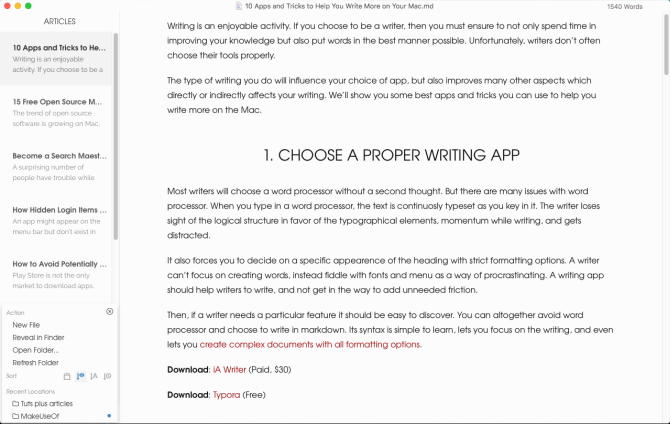
Većina pisaca će bez razmišljanja odabrati standardni program za obradu teksta. Ali ima mnogo problema s ovim.
Kada upisujete u program za obradu teksta, tekst se neprestano upisuje dok ga unosite. Lako je izgubiti iz vida logičku strukturu u korist tipografskih elemenata, što rezultira gubitkom zamaha tijekom pisanja i naknadnim ometanjima.
Također vas tjera da odlučite o specifičnom izgledu naslova sa strogim opcijama oblikovanja. Pisac se ne može usredotočiti na stvaranje riječi, već se umjesto toga može petljati s fontovima i izbornicima kao načinom odgađanja. Aplikacija za pisanje trebala bi pomoći piscima da pišu; ne smetati dodavanju nepotrebnog trenja.
A kada vam je potrebna određena značajka, trebalo bi je lako otkriti. Procesori teksta često zamagljuju značajke u složenim izbornicima. Ovo možete zaobići tako da pisanje u Markdownu. Njegova je sintaksa jednostavna za učenje, omogućuje vam da se usredotočite na pisanje, pa čak i da kreirate složene dokumente sa svim opcijama oblikovanja.
Pogledajte ove dvije Mac aplikacije za pisanje:
preuzimanje datoteka: iA pisac ($30)
Preuzimanje datoteka:Typora (Besplatno)
2. Ocrtajte svoje ideje pomoću Scapple
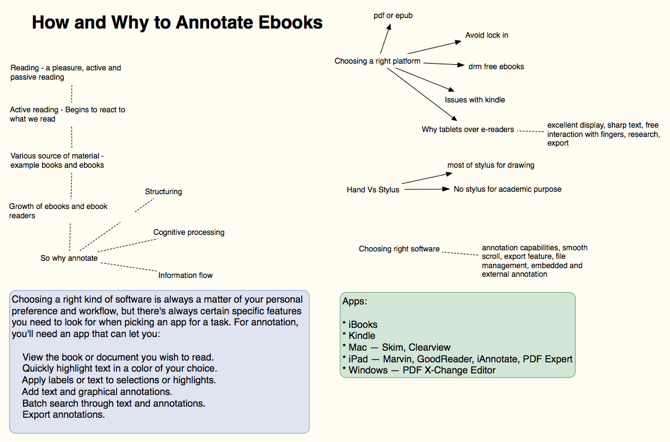
Kada odvojite vrijeme za izradu nacrta, možete utvrditi povezuju li se ideje jedna s drugom, koji redoslijed najbolje funkcionira, identificirati praznine u vašem razmišljanju i potvrditi svoje misli dokazanim činjenicama. Scapple je intuitivna aplikacija za zapisivanje vaših ideja Scapple vam omogućuje da svoje misli organizirate kako god želiteScapple je softver za bilježenje i mapiranje uma koji vam omogućuje da zapišete ideje, premjestite ih i povežete jedan koncept s drugim – i ne može biti jednostavnije za korištenje. Čitaj više razvijanjem veza među njima. To je softverski ekvivalent olovke i papira.
Za razliku od tipičnog softvera za mapiranje uma, Scapple vas ne prisiljava na povezivanje, niti morate započeti s središnjom idejom. To je aplikacija za pisanje slobodnog oblika s proširivim platnom da stane u sve vaše bilješke. Možete premještati bilješke kako biste napravili mjesta za nove veze, stvarali hrpe bilješki, uređivali ih i mijenjali im veličinu ili se čak povezivali s datotekama na vašem Macu.
Preuzimanje datoteka:Scapple (Besplatna probna verzija, 15 USD)
3. Upravljajte bilježnicom uz OneNote
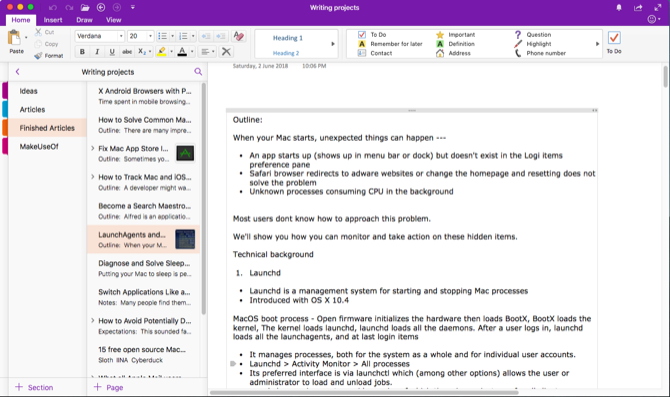
Svaki bi pisac trebao voditi bilježnicu u koju će pohraniti sve svoje ideje i bilješke. OneNote je osobna digitalna bilježnica za pisanje i upravljanje svim vrstama bilješki.
Pokušajte stvoriti a Pisanje projekata bilježnicu i počnite dodavati nekoliko odjeljaka. Možda jesi Ideje za nove ideje za članak, Članci i Gotovi članci za članke u tijeku i dovršene članke, i Staza kao mjesto za provjeru vašeg napretka i poboljšanja pisanja.
U Ideje odjeljak, možete stvoriti stranicu za sve ideje, drugu stranicu kao jednostavnu Kanban ploču i stranicu za čuvanje web poveznica. U Članci odjeljak, stvorite novu stranicu za svaki članak koji želite napisati. Instalirajte OneNote proširenje za web clipper i započnite označavanje ili izrezivanje članaka s weba.
Možete čak ugraditi video, snimiti audio i pisati bilješke iz medija. Ako je potrebno, stvorite podstranicu kako biste svoje bilješke, oznake i obrise držali odvojeno u roditeljskom/podređenom formatu. Razvijte svoj tijek rada i počnite korištenje OneNotea za upravljanje resursima i poboljšati svoju produktivnost.
Preuzimanje datoteka:Microsoft OneNote (Besplatno)
4. Koristite SearchLink za generiranje veza
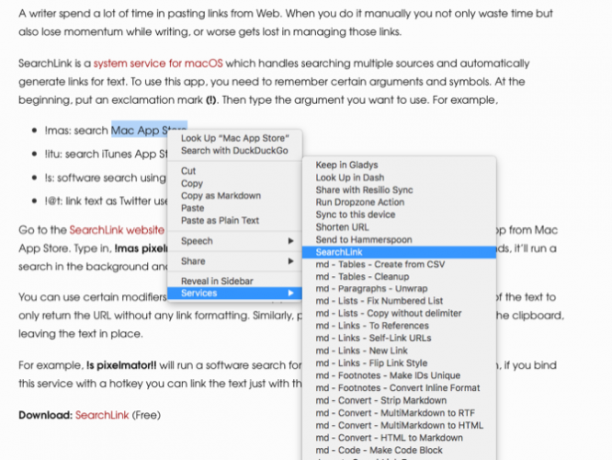
Mnogi pisci provode puno vremena lijepeći veze s weba. Kada to radite ručno, ne samo da gubite vrijeme, već i gubite zamah dok pišete — ili još gore, gubite se prateći sve te veze.
SearchLink je sustavna usluga za macOS koja upravlja pretraživanjem više izvora i automatski generira veze za tekst. Počnite s uskličnikom (!). Zatim upišite argument koji želite koristiti. Na primjer:
- !mas: pretražite Mac App Store
- !itu: pretražite iTunes App Store
- !s: softversko pretraživanje pomoću Googlea
- !@t: tekst veze kao korisničko ime za Twitter
Provjeri Web stranica SearchLink za više argumenata.
Sada recimo da želite povezati aplikaciju iz Mac App Storea. Upišite !mas Pixelmator. Kliknite desnom tipkom miša i odaberite Usluge > SearchLink. U roku od nekoliko sekundi pokrenut će pretraživanje u pozadini i zamijeniti ga potpunom vezom Markdown.
Možete koristiti posebne modifikatore da biste prilagodili način na koji želite povezati s tekstom. Staviti !! na kraju teksta da biste vratili samo URL bez ikakvog oblikovanja veze. Slično, stavite ^ na kraju za izlaz rezultata u međuspremnik, ostavljajući tekst na mjestu.
Na primjer, !s Pixelmator!! pokrenut će softversko pretraživanje za Pixelmator i ispisati samo vezu. Zatim, ako ovu uslugu povežete tipkom prečaca, možete povezati tekst samo s tipkovnicom.
Preuzimanje datoteka:SearchLink (Besplatno)
5. Prilagodite rječnik kako biste poboljšali vokabular
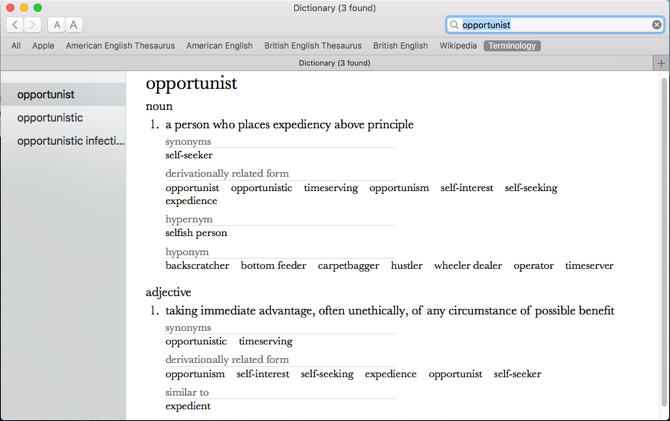
Ugrađena aplikacija Rječnik moćan je alat za traženje definicija, te unosa u tezaurusu i Wikipediji. Možete tražiti riječi ručno ili pokazati na riječ i pritisnuti Ctrl + Cmd + D da otvorite ploču s rječnikom s definicijom točno ispred vas.
Da biste aplikaciju Rječnik učinili korisnijom, instalirajte Terminology. Temelji se na WordNet projekt, velika leksička baza podataka engleskog jezika. Ne spaja samo oblike riječi, već i specifična smisla riječi. Također, označava semantičke odnose među riječima, čineći ih snažnijim od tezaurusa.
Otvorena Rječnik > Postavke i provjerite Terminologija kutija. Sada će se pojaviti kao jedna od opcija pretraživanja u aplikaciji Rječnik.
Preuzimanje datoteka:Terminologija (Besplatno)
6. Prekinite smetnje
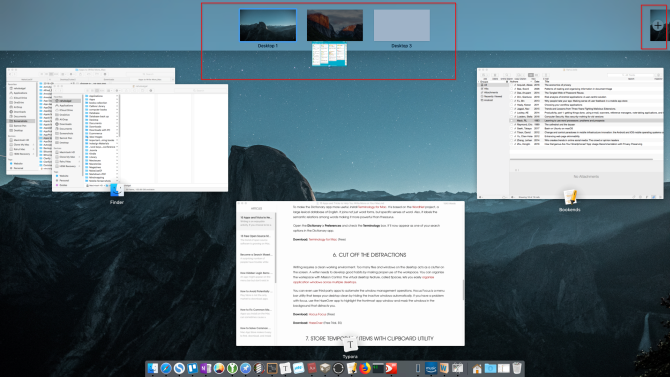
Pisanje zahtijeva čisto radno okruženje. Previše datoteka i prozora na radnoj površini djeluje kao nered na zaslonu. Mudro je razvijati dobre navike pravilnim korištenjem radnog prostora.
Svoj radni prostor možete organizirati uz kontrolu misije. Značajka virtualne radne površine, nazvana Spaces, omogućuje vam jednostavno organizirati prozore aplikacija na više računala Kako koristiti više računala u Mac OS XViše stolnih računala izvorno je dodano Appleovom operativnom sustavu za stolna računala 2009. godine, ali veliki broj korisnika još uvijek je iznenađen kada otkrije da ta značajka uopće postoji. Čitaj više .
Možete čak koristiti aplikacije trećih strana za automatizaciju operacija upravljanja prozorima. Hocus Focus je uslužni program na traci izbornika koji vašu radnu površinu održava čistim automatskim skrivanjem neaktivnih prozora. Ako imate problema s fokusom, upotrijebite aplikaciju HazeOver da biste istaknuli glavni prozor aplikacije i maskirali prozore u pozadini koji vam odvlače pažnju.
Preuzimanje datoteka:Fokus fokus (Besplatno)
Preuzimanje datoteka:HazeOver (Besplatna probna verzija, 5 USD)
7. Pohranite privremene stavke uz pomoćni program međuspremnika
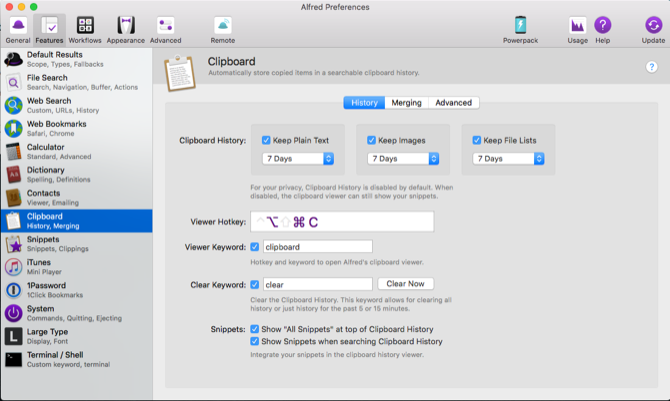
Nije potrebno pohraniti svaki dio teksta, slika i poveznica u bilježnicu. Neke su stavke privremene pa ćete ih kasnije odbaciti. Tu je a uslužna aplikacija međuspremnika mogla bi biti od pomoći 5 najboljih Mac Clipboard Manager aplikacija za poboljšanje vašeg tijeka radaAko trošite puno vremena na kopiranje i lijepljenje, morate preuzeti jednu od ovih najboljih aplikacija za upravljanje međuspremnikom. Čitaj više .
AlfredZnačajka povijesti međuspremnika (dio Powerpacka) je jedinstvena. Idite na Alfredove postavke i ispod Značajke > Međuspremnik, omogućiti Povijest međuspremnika. Označite okvir pored relevantnih vrsta i odaberite koliko dugo želite pamtiti svoje isječke.
Sada pritisnite Alt + Cmd + C prečac za otvaranje ploče Povijest međuspremnika. Alfred će vam pokazati isječke koje ste kopirali. Unesite bilo koju riječ ili izraz u traku za pretraživanje da biste filtrirali svoje rezultate.
Možete čak spojiti više isječaka u međuspremnik. Ići Značajke > Međuspremnik > Spajanje i omogućite okvir pored spajanja. Za dodavanje isječka na prethodno kopirani tekst, držite Cmd i dvaput dodirnite C brzo. Zatim zalijepite isječak koji ste kopirali u bilo koju aplikaciju.
Preuzimanje datoteka:Alfred (Besplatno, dostupan Powerpack od 25 USD)
8. Koristite uslužni program za proširenje teksta
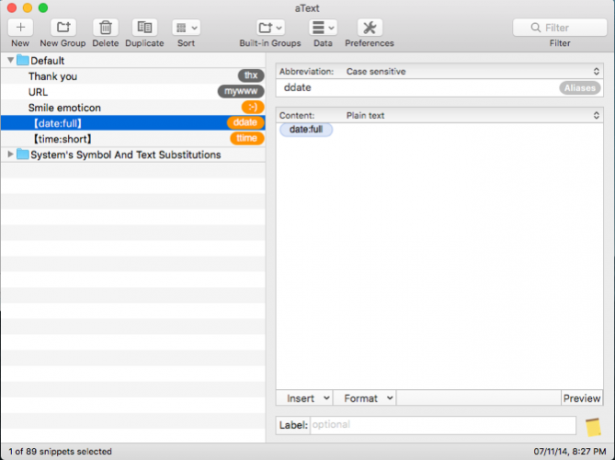
Čak i ako ste naučili brzo tipkati, određeni oblici pisanja mogu zahtijevati da upisujete tekst koji se ponavlja. Možete izbjeći RSI i druge ozljede smanjenjem pritiska na tipke. Korištenje alata za proširenje teksta Što je proširenje teksta i kako vam može pomoći uštedjeti vrijeme?Kad biste si mogli uštedjeti čak i mali djelić vremena koje trošite na tipkanje, mogli biste uštedjeti sate svog vremena svaki tjedan. Upravo tome služi proširenje teksta. Čitaj više može uštedjeti vaše ruke i sate vašeg vremena.
aText ubrzava vaše tipkanje nudeći prečace za znakove koje pišete. Kada prvi put otvorite aplikaciju, vidjet ćete isječke šablona za upisivanje datuma i vremena, makronaredbe za zamjenu simbola i još mnogo toga. Da biste stvorili novi isječak, upišite ključnu riječ u Skraćenica polje i sadržaj koji želite proširiti u Sadržaj polje.
Preuzimanje datoteka:aTekst (Besplatna probna verzija, 5 USD)
9. Ispravite gramatiku i dobijte prijedloge za pisanje
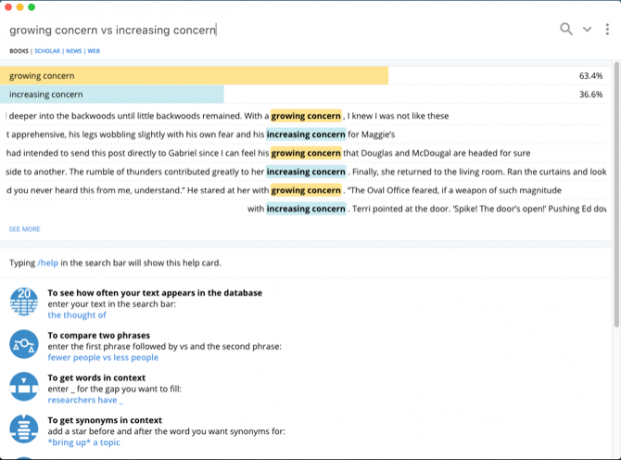
Kada pišete prvi nacrt, samo spajate svoje ideje. Pravopisne pogreške i loše napisane rečenice česte su u prvim nacrtima, stoga ih je važno revidirati i poboljšati. Možete koristiti neke alate koji će vam pomoći da poboljšate svoj konačni proizvod.
Ponekad ćete poželjeti pisati prijedloge. Oni mogu reći jeste li napisali točnu rečenicu, usporediti zbunjujuće riječi, koji je pridjev ili prijedlog prikladan za određenu frazu ili dobiti sinonime u kontekstu. Writefull je aplikacija koja daje povratne informacije o vašem pisanju provjeravajući vaš tekst u skladu s bazama podataka, kao što su Google Scholar, Knjige i još mnogo toga.
Također biste mogli koristiti Grammarly za lekturu svojih članaka. Provjerava vaš pravopis, gramatiku, predlaže sinonime u kontekstu i još mnogo toga. A ako se pretplatite na Grammarly Pro, otkrit će koristite li riječi na pogrešan način, slaganje subjekta i glagola, korištenje zamjenica i upotrebu interpunkcije.
Preuzimanje datoteka:Napišite puno (Besplatno)
Preuzimanje datoteka:gramatički (Besplatno, dostupna pretplata)
Čitajte knjige da biste postali bolji pisac
Da biste postali bolji pisac, potrebni su vam najbolji alati koji će vam pomoći da ostvarite svoje snove. macOS je kreativno okruženje za rad, a na raspolaganju su mu mnogi alati trećih strana — čak i više od onih o kojima se ovdje raspravlja.
Pisanje je komplicirana vještina, a ovi alati pokrivaju samo polovicu posla. Morate čitati više da biste postali bolji pisac. Ako vas ovo inspirira, možda biste željeli znati kako ove godine čitati više knjiga Kako čitati 50+ knjiga ove godineAko ste poput prosječnog Amerikanca, ne čitate dovoljno. Čitanje više knjiga može vas učiniti pametnijim i uspješnijim. Dopustite nam da vam pokažemo kako čitati jednu knjigu tjedno. Čitaj više .
Rahul je stručni pisac u MakeUseOf-u. Magistrirao je optometriju na Bharati Vidyapeeth Collegeu, Pune. Imam pedagoško iskustvo od 2 godine. Također sam radio s drugim online publikacijama više od 4 godine prije nego što sam se pridružio ovdje. Uživam pisati o tehnologiji za čitatelje koji je ne razumiju dobro. Možete me pratiti na Twitteru.